Nesse tutorial, você vai aprender a classificar valores usando a função MAIOR no Excel. A função MAIOR é bem útil para encontrar os maiores valores em uma planilha, pois essa função pode localizar qualquer valor em meio a uma tabela, sem precisar de muito esforço para usá-la.
Classificar Valores Usando a Função MAIOR no Excel
Nesse sentido, isso será bem útil se por algum motivo precisarmos classificar valores sem o uso da ferramenta “Classificar” do Excel.
Contudo, faremos o uso das seguintes funções: MAIOR, LIN, SEERRO.
Baixe a planilha para praticar o que foi ensinado neste tutorial:
Como Classificar Valores Usando a Função MAIOR no Excel – Passo a Passo
Primeiramente, abaixo temos uma tabela com 4 colunas de valores e logo ao lado temos uma coluna com o resultado.
Nosso objetivo aqui é classificar em ordem decrescente(do maior para o menor), todos os valores da tabela.
Então, vamos classificar os valores da tabela e coloca-los em uma coluna.
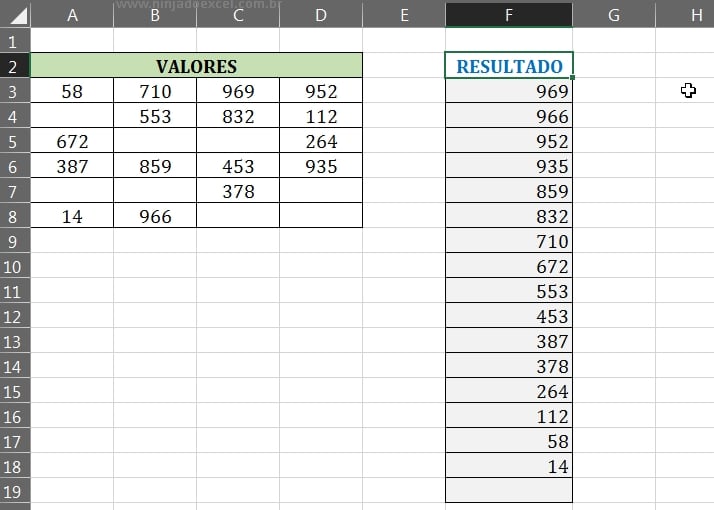
De antemão, usaremos a função “MAIOR” e no seu primeiro argumento, selecionamos todo o intervalo da tabela e depois travamos o intervalo , pressionando a tecla F4, veja:
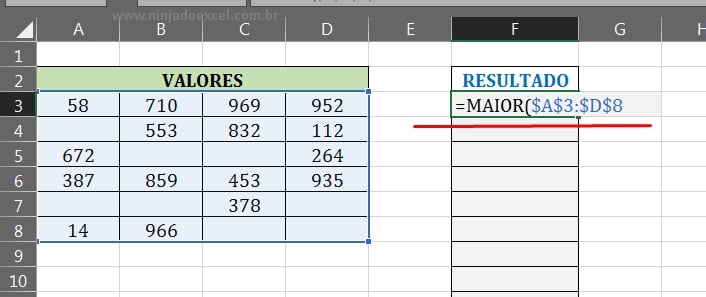
Agora, vamos passar para o segundo argumento da função “MAIOR”, nesse argumento iremos inserir a função “LIN”, essa função será responsável por devolver o número da linha do Excel.
Então vamos indicar a célula “A1”, ela será a primeira linha e conforme toda a função for arrastada para baixo, a função “LIN” vai resultar em 1,2,3,4 Etc.
A cada célula, assim teremos a ordem correta da classificação dos valores em ordem decrescente, veja:
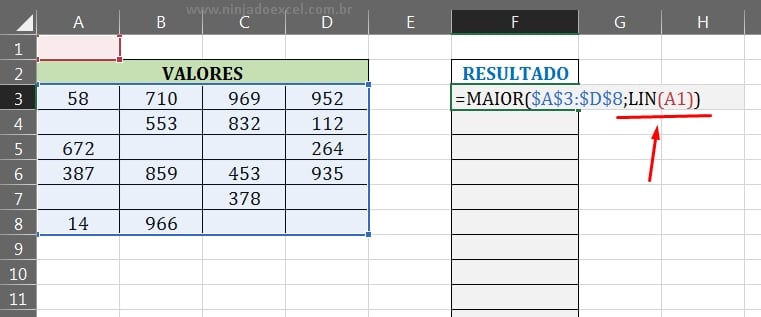
Nesse sentido, precisamos evitar erros na nossa função, então vamos inserir a função “SEERRO”, essa função vai evitar que quando a função “MAIOR” não achar mais valores para ser classificados, emita algum erro linhas abaixo.
E note que no primeiro argumento da função “SEERRO”, colocamos a função “MAIOR”, no segundo argumento, colocamos 2 aspas duplas para indicar o vazio no lugar das mensagens de erros, veja:
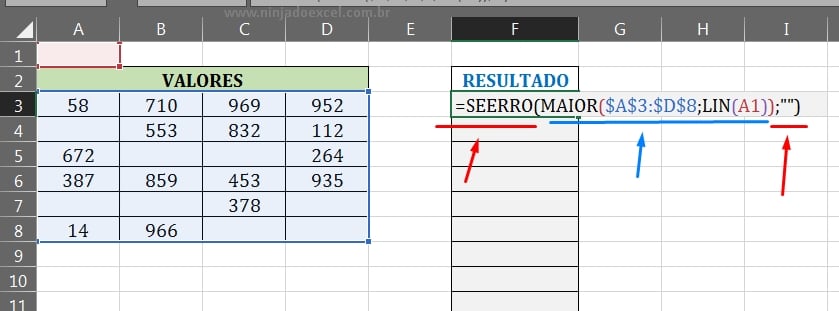
Por fim, confirme a função na tecla “Enter” e arraste a função para baixo. E teremos nosso resultado final.
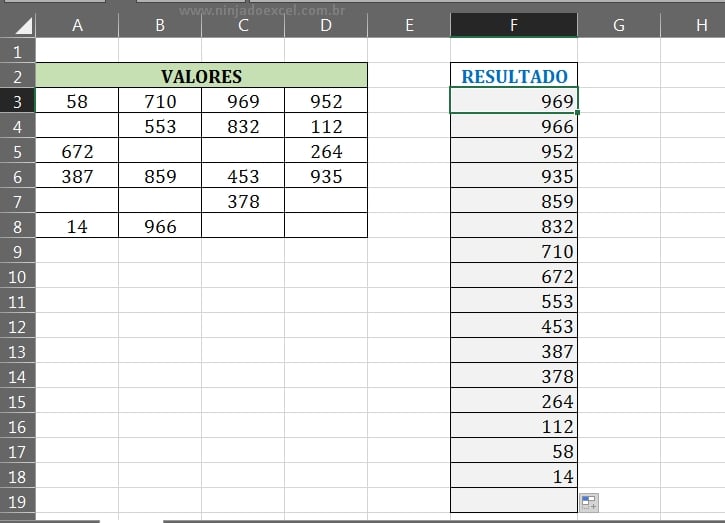
Curso de Excel Completo: Do Básico ao Avançado.
Quer aprender Excel do Básico ao Avançado passando por Dashboards? Clique na imagem abaixo e saiba mais sobre este Curso de Excel Completo.
Por fim, deixe seu comentário sobre o que achou, se usar este recurso e você também pode enviar a sua sugestão para os próximos posts.
Até breve!









![PRIMEIRO-EXERCICIO-DE-PROCV-NO-EXCEL-[NIVEL-BASICO] 1º Exercício de PROCV no Excel [Nível Básico]](https://ninjadoexcel.com.br/wp-content/uploads/2023/11/PRIMEIRO-EXERCICIO-DE-PROCV-NO-EXCEL-NIVEL-BASICO-304x170.jpg)





